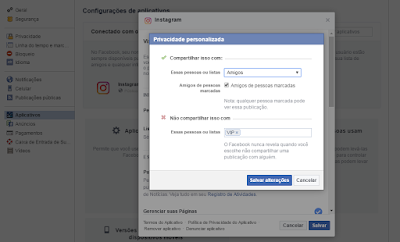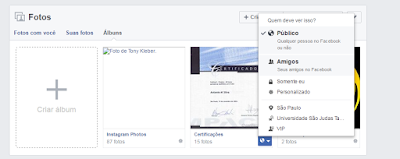1-Como Gerar uma
imagem de seu computador
a.
Aperte
no seu teclado o botão prt SC ou print screen, para tirar um print (uma foto),
da pagina que você deseja.
b.
Depois
abra o programa de imagem, e clique em colar ou Ctrl + V, para colar o print (foto)
desejado.
2-Protegendo-se
on-line e off-line
a.
Nunca
cooperar com um estranho que pede para você procurar informações, digitar
comandos desconhecidos em um computador, fazer alterações nas configurações do
software, ou mais desastroso de tudo, abrir um anexo de email, ou até mesmo
fazer o download de um software sem verificação.
3-Infectando a
maquina com pseudos programas
Sabe quando você
procura aquele programa para editar sua música ou vídeo, ou quando vai a um
site baixar filmes, ou ainda quando quer resolver um problema em seu
computador.
Pois é, muitas
vezes estamos tão empenhados nestas busca que não nos perguntamos se o site e
programa que estão nos oferecendo são confiáveis. E aquele site que oferece
filmes de graça, ele é realmente confiável?
Para se proteger
nestes casos vale fazer uma busca na net procurando alguma referência sobre o
site ou programa que estamos desejando baixar
Um estudo de
caso é quando você baixa algo deste tipo inadvertidamente e acaba infectando
seu browser (navegador) com um sequestrador, como por exemplo: o “foryourweb.
net”, uma praga que não deixa você abrir uma nova aba do navegador “limpa”,
pois sempre abre a aba com um site suspeito.
Nestes casos
indicamos um removedor de malware: Zemana Antimalware. O qual testamos e
validamos.
4-Muitos
problemas se resolvem reiniciando o computador.
5- Para destravar programas acessar o
Gerenciador de Tarefas ou Task Mananger em inglês.
6 – Muitos
problemas de maquinas que não liga, redes que não conectam, se resolvem
removendo os cabos e ligando novamente
7 – Seu note não
liga ou aparece uma tela preta com um cursor piscando!
Pode ser um
simples problema de “estática”, desliga a maquina no dedo mesmo, remova a
bateria, remova o carregador, aperte por um minuto ou dois o botão
power/liga-desliga por um minuto ou dois (descarregando estática). Pronto agora
conecte somente o carregador e ligue o equipamento.
Caso o problema
persista pode ser algo mais grave, como uma falha no HD, entre em contato com o
técnico
8 – Seu Windows
entrou em um looping constante e não liga, tipo windows recovery!
Desligue a
maquina e ligue novamente aperte seguidamente F8, escolha a opção safe mode ou
modo de segurnça e deixe carregar o Windows. Algumas vezes só fazendo isso e
reiniciando já melhora, em outros casos deve-se abrir o cmd (prompt) e digitar
chkdsk para reparo das trilhas do HD, outro comando mais preciso e que demanda mais
tempo é sfc/scannow
9 – Atalhos do
Windows
- F1 –
Abre os tópicos de ajuda;
- Windows
+ D – Mostra a “Área de trabalho” ou restaura todas as janelas;
- Windows
+ M - Minimiza todas as janelas;
- Windows
+ U – Abre o Gerenciador de utilitários;
- Windows
+ F - Abre a janela de pesquisa;
- Windows
+ R – Abre o comando “Executar...”;
- Windows
+ E – Executa o Windows Explorer;
- Windows
+ L – Bota o computador em modo de espera;
- Windows
+ Pause [Break] – Abre as “Propriedades do sistema”;
- Alt+F4 –
Fecha a janela atual;
- Alt+Tab –
Troca a janela sendo visualizada;
- Alt+Esc –
Circula entre as janelas abertas;
- Windows
+ Shift + M – Desfaz todas as minimizações;
- Alt+
esquerda - Volta à pasta anterior;
- Alt+
direita - Avança para a pasta seguinte (caso tenha voltado);
- Ctrl+
Roda do mouse – Troca o tamanho da visualização atual.
- Windows
+ Cima - Maximiza a janela atual;
- Windows
+ Esquerda – Faz com que a janela atual vá para a esquerda da tela
cobrindo metade da “Área de trabalho”, repetir o atalho fará a janela ir para a
direita da tela, repetir pela terceira vez faz com que a janela volte para a
posição original;
- Windows
+ Direita – Faz o mesmo que o comando anterior, porém começando pela
direita;
- Windows
+ Baixo – Minimiza a janela. Restaura para o tamanho normal e posiciona na
tela se a janela estiver maximizada;
- Windows
+ P – Abre o menu de projeção (seleção de projetores/”data show”);
- Windows
+ Home - Minimiza todas as janelas, menos a atual;
- Windows
+ Barra de espaços – Todas as janelas tornam-se transparentes para você
poder visualizar a “Área de trabalho”;
- Windows
+ “+” (Mais) – Aumenta o zoom (aproxima-se) da tela;
- Windows
+ “-” (Menos) – Diminui o zoom (afasta-se) da tela;
- Windows
+ Shift + Esquerda - Joga a janela atual para o monitor da esquerda (no
caso de você usar dois monitores para o mesmo computador;
- Windows
+ Shift + Direita - Faz contrário do atalho anterior (joga para a
direita);
- Alt
+ P – Mostra ou esconde a janela de pré-visualização.
- Windows
+ T – Mostra mini-visualizações dos aplicativos sendo executados na barra
de tarefas sem ser necessário passar o mouse por cima deles;
- Windows
+ [número] – Executa os programas da barra de tarefas, por exemplo: se
você aperta
- Windows + 2” o
Google Chrome será executado (de acordo com a imagem abaixo). Caso o programa
selecionado já esteja sendo executado, a janela principal dele será aberta.

- Win+Tab –
Pré-visualização 3D das janelas abertas atualmente;
- Ctrl
+ Windows + Tab – Faz o mesmo que o comando anterior, porém ao você soltar
as teclas, a pré-visualização 3D continua aberta;
- Windows
+ X – Abre o “Centro de Mobilidade do Windows” (voltado para usuários de
- computadores
portáteis).
10 – Seus grupos
dos watsupp estão entumpido seu celular com vídeos e imagens que não lhe
interessa, mais não quer sair do grupo.
Configure seu
celular para não baixar os itens automáticamente, mais somente quando
selecionar aqueles os quais deseja
Acesse o menu
principal, depois configurações, uso de dados
Depois entre em
rede de dados e desmarque todos os itens
Faça o mesmo
para Wi-Fi

NT: colaboração Flávia Steim